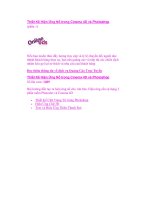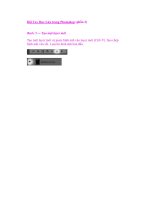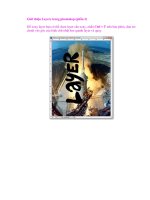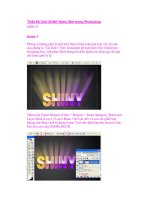Thiết Kế Hiện Ứng Nổ trong Cinema 4D và Photoshop (phần 2) pps
Bạn đang xem bản rút gọn của tài liệu. Xem và tải ngay bản đầy đủ của tài liệu tại đây (1.17 MB, 25 trang )
Thiết Kế Hiện Ứng Nổ trong Cinema 4D và Photoshop
(phần 2)
BƯỚC BA: Sử dụng bản đồ chuyển vị để tạo ra hiệu ứng
va chạm
Tôi copy một vài chữ cái từ chữ “Collide” và gắn một bản đồ chuyển vị
lên các chữ cái vừa copy để tạo ra sự va chạm.
Tôi copy vật liệu phản chiếu mà tôi đã tạo ra đối với chữ “Collide”, sau
đó, kiểm tra box “di chuyển” và load Texture. Cinema 4D đã xây dựng
trong các Texture này và bạn có thể dung nó để thử nghiệm với việc
chuyển vị. Thông thường sử dụng màu đen và màu trắng là tốt nhất,
nhưng hoàn toàn không cần thiết. Tôi chọn “Brick –gạch” từ các bề mặt
cài sẵn. Tôi cũng sử dụng các sọc đen trắng hoặc hoa văn khác mà tôi đã
tạo ra trong Illustrator.
Bạn có thể xem tôi đã thiết lập Height lên 500m và giữ Strength 100%.
Tôi đã tốn rất nhiều thời gian để thực hiện bước này, vì tôi đã thử nghiệm
rất nhiều Height, texture và thậm chí các phương pháp Projection khác
nhau dành cho vật liệu này. Mỗi một lần tinh chỉnh sẽ mang lại cho bạn
những kết quả bất ngờ mới.
Đây là kết quả từ các thiết lập hiện tại của tôi trên vật liệu chuyển vị.
BƯỚC THỨ 4: thêm hiệu ứng nổ cho sự va chạm
Tôi đã thêm một kim tự tháp vào Scene của mình, và tôi sẽ sử dụng nó
như là một Object để Explode (nổ). Tôi tăng Segments lên 5. Bạn cần có
nhiều Segments, nhiều Bit và các mẫu hơn nữa để nổ.
Trong bước này, tôi đã thêm Explosion FX. Tôi sẽ sử dụng Explosion sau
này. (chú ý là có sự khác biệt với bên trên).
Để Explosion FX hoạt động, cần phải có Child của Parent (Object được
nổ sẽ là Parent). Tôi đã điều chỉnh Thickness cho tới khi tôi tìm được
cách cài đặt mà tôi thích.
Đây là hiệu ứng nổ kim tự tháp, trông giống như sau khi thử với Time và
Strength của vụ nổ.
Tiếp theo, tôi copy kim tự tháp này 2 lần. hình copy đầu tiên, tôi bỏ các
thiết lập và di chuyển nó lên vị trí của kim tự tháp để nhân đôi một cách
nhanh chóng số Segments đang nổ. Sau đó, hình copy thứ 3 của kim tự
tháp tôi đã thêm vào một Explosion, đúng hơn là Explosion FX. Làm như
vậy tôi sẽ tạo ra được một loạt các mảnh kim loại siêu nhỏ bay trong
không khí trên một vùng rộng lớn từ 2 kim tự tháp khác.
Bạn có thể thấy có các hạt nhỏ bổ sung trong render ở trên.
BƯỚC THỨ NĂM: Thêm các hiệu ứng cuối cùng trong
Photoshop
Trong Render Settings của tôi, tôi chắc đã kiểm tra Alpha Channel. Sau
đó, tôi tạo Render cuối cùng bằng cách chọn Render cho Picture Viewer
từ C4d Render menu.
Khi tôi mở rendered .tif trong Photoshop nó có chứa Alpha Channel mà
tôi đã chọn từ C4D.
Tôi đã chọn Alpha Channel, xóa background và thêm background màu
đen vững chắc trên layer mới bên dưới tác phẩm nghệ thuật va chạm (col-
lide) của tôi.
Tôi muốn tạo một cảm giác có không khí & không gian xung quanh tác
phẩm nghệ thuật của mình, đúng hơn là trên background màu đen bền
vững này. Vì vậy, tôi đã thêm một vài đám mây từ Filter Menu trong
Photoshop.
Tiếp theo, tôi đã tạo vùng chọn xung quanh các phần của đám mây và
trang trí Edge bằng cách sử dụng Refine Edge button.
Tôi đã xóa các phần phụ của những đám mây với vùng chọn của mình và
điều chỉnh Levels của layer này.
Tôi đã tìm thấy một bức tranh của khói thuốc thực sự có thể mang lại cho
ảnh minh họa va chạm này một chút cảm giác thuyết phục. Gần giống
như là một vụ tai nạn xe hơi và động cơ của nó đang bốc khói.
Tiếp theo, tôi copy và paste hình ảnh này và đảo ngược nó (lệnh, “I”) và
thiết lập nó với Screen Mode.
Tôi đã thêm vào một layer mask và mở tất cả ra. Sau đó, tôi dùng một
bình bơm phun (airbrush) trên layer mask và bắt đầu xóa các vùng khác
của đám khói để làm cho chữ “collide” trông lôi cuốn, thú vị hơn so với
chỉ được đặt trên phần đầu.
Đây là đám khói của tôi sau khi đã xóa đi một chút. Tiếp theo, tôi copy
layer này và lặp lại các bước tương tự để thêm vào nhiều đám khói về
phía dưới của bố cục hơn.
Tôi cảm thấy cần thêm nhiều màu sắc cho hình minh họa này hơn nữa, vì
thế tôi đã thêm vào một layer và phun màu hồng lên layer này với một
brush có kích thước lớn. Layer này được thiết lập Soft Light và đặt bên
dưới tác phẩm “collide’’ của tôi, như vậy nó có thể thêm màu sắc lên
background mà không ảnh hưởng đến 3D Collision của tôi.
Tôi muốn làm cho tác phẩm của mình đẹp hơn một chút, tôi đã tăng
cường ánh sáng cho “Collision” của tôi.
Tôi copy và paste ánh sáng vào bố cục tác phẩm của mình, bão hòa và
thiết lập Layer Mode với Screen.
Sau đó, tôi copy layer ánh sáng và thêm một Gaussian Blur vào cho layer
vừa copy. Tôi thiết lập cả 2 layer để thêm vào và di chuyển chúng xuống
bên dưới layer mà tôi đã phun màu lúc trước. Như vậy tôi sẽ có được các
màu sắc xinh đẹp cho các tia sét của tôi.
Kết quả của tác phẩm mà tôi tạo ra được hiển thị với tất cả các layer trong
Photoshop.
KẾT LUẬN:
Tôi đã tạo ra 3D Text trong Cinema 4d. Sau đó, tôi tạo ra hiệu ứng nổ
bằng cách sử dụng bản đồ chuyển vị và làm nổ các bản copy hình kim tự
tháp của tôi. Khi tôi đã lưu với Alpha Channel trong Photoshop, tôi tạo ra
một background cho tác phẩm 3D của mình bằng cách sử dụng Cloud Fil-
ter và sử dụng Layer Modes để tạo hiệu ứng màu sắc và ánh sáng. Thách
thức lớn nhất là tạo được sự chuyển vị như bạn muốn. Hãy thử nghiệm
với các Pattern khác nhau và các phương pháp Projection khác nhau đối
với vật liệu này. Chúc bạn thành công.